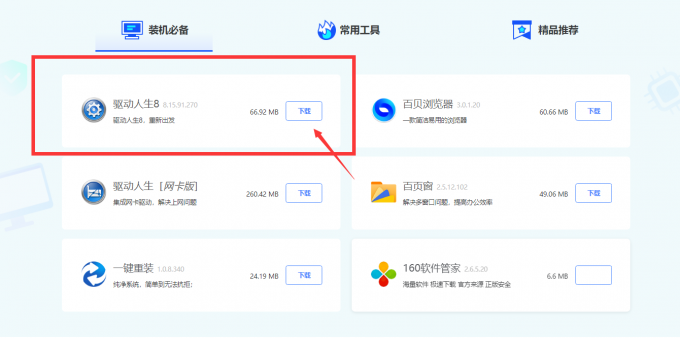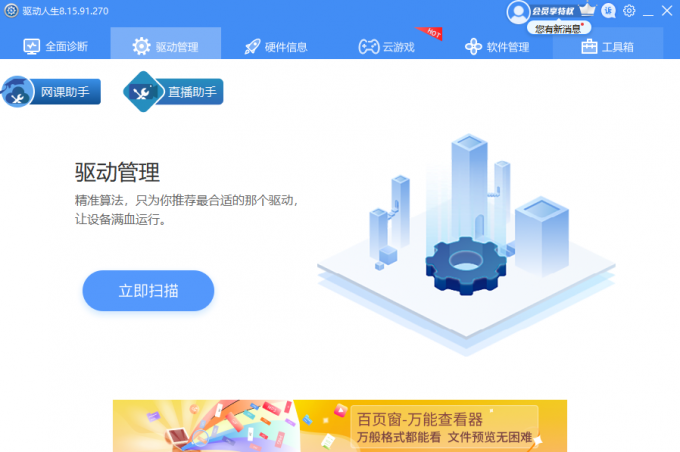打印机驱动决定了计算机能否get到打印机的硬件信息,从而向打印机传输指令,打印机接收指令后再将所需文件打印出来,但有了驱动,为什么打印机还是不动呢?今天就以针式打印机为例,解决打印机安装驱动后不打印的问题。
一、连接问题
首先,需要确认打印机是否连接,这个问题貌似很简单却非常容易被忽略。【驱动人生8】除了能下载最新的打印机驱动外,其中设置的【网课助手】还能够从硬件层面,检测出打印机是否正常连接(点击此处立即获取【驱动人生】最新版)。
1.下载【驱动人生8】后,点击驱动管理-网课助手-立即检测。
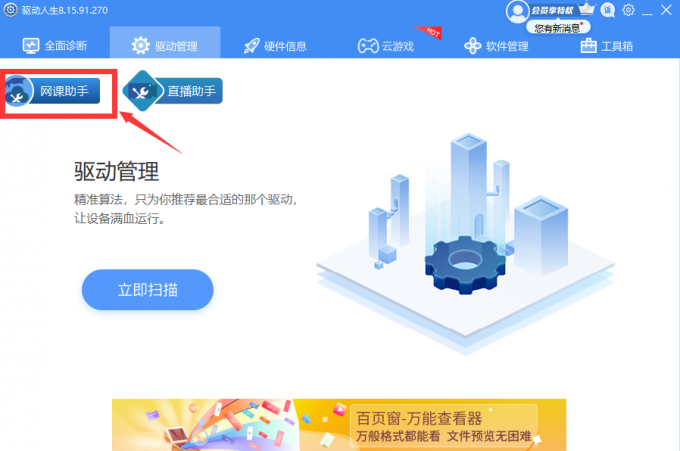
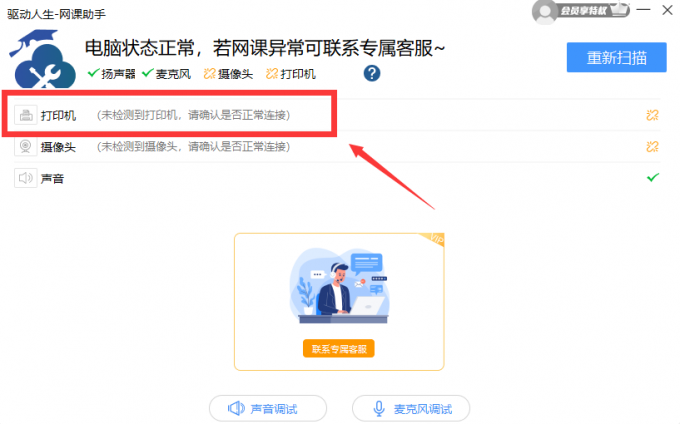
其次是电源问题,可以尝试拔掉电源再重新连接,相当于电脑的“重启”,重启通常可以解决大部分的问题。
在排除外部原因后,我们再来看看内部原因。
二、打印机端口设置错误问题
1.Win7Win10系统都是在控制面板-设备和打印机-右键“打印机属性”,切换正确端口。
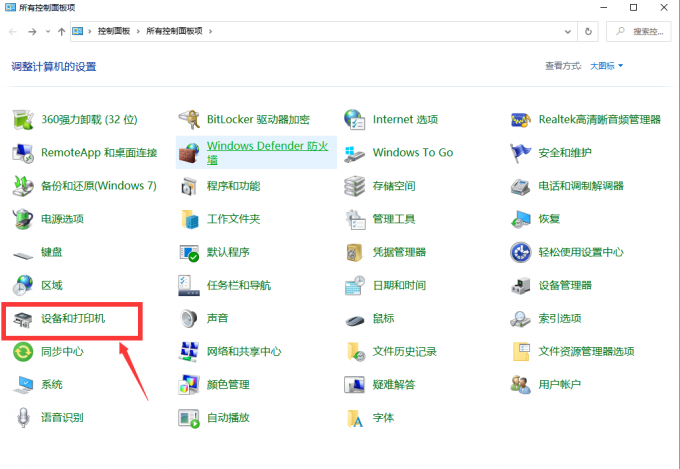
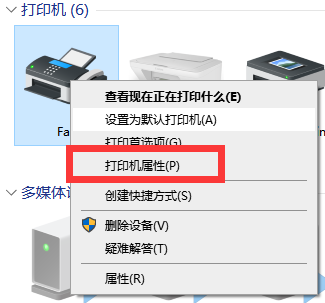
2.如果打印机使用并口连接,请在“LPT1”端口前打上“√”;如果使用USB线连接,请在请在相应的“USB00X”前打上“√”。
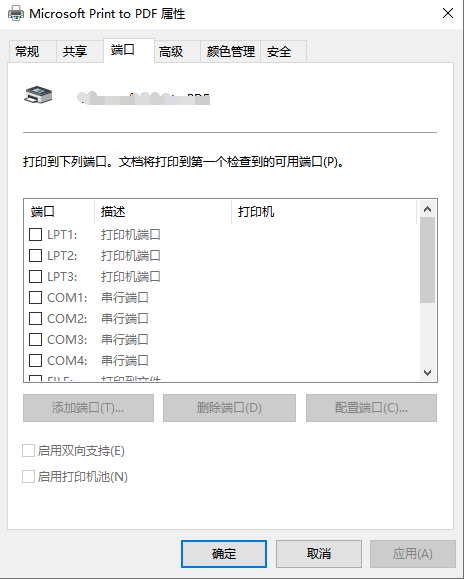
三、没有设置为默认打印机
1.同样打开控制面板-设备和打印机,在对应型号的打印机上右键,选择设置为默认打印机即可。
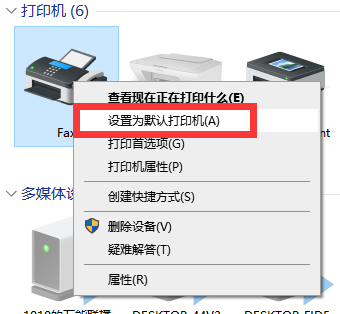
四、打印机被设置为脱机打印或暂停打印
打开控制面板-设备和打印机-右键点击对应的打印机,点击“查看正在打印什么”,查看是否将打印机设置为“脱机使用打印机”或“暂停打印”,若是,取消前面的“√”即可。

在进行以上操作后,可使用【驱动人生8】(点击此处立即获取【驱动人生】最新版)再次对打印机进行全面诊断,查看打印机驱动是否安装,驱动是否需要更新升级,以免影响使用。更多关于打印机的解决方案,敬请关注驱动人生~